Installatiehandleiding videodeurbel
Volg deze stappen om je Ring-videodeurbel in de Ring-app in te stellen.
Voorafgaand aan het instellen: laad de batterij van je videodeurbel op
Als je deurbel een batterij heeft, raden we je aan deze volledig op te laden voordat je met de installatie begint.
Meer informatie over hoe je de batterij van je videodeurbel oplaadt
Stap 1: download de Ring-app
- Ga op je mobiele apparaat naar de(voor iOS-apparaten) of de(voor Android-apparaten).
- Zoek naar Ring.
- Download en installeer de Ring-app op je mobiele apparaat.
Of ga naar ring.com/app op je mobiele apparaat.
Stap 2: maak een Ring-account aan of log in bij je Ring-account
Als dit je eerste Ring-product is, krijg je het verzoek een account aan te maken.
Dat doe je als volgt:
- Open de Ring-app.
- SelecteerAccount aanmaken.
- Volg de aanwijzingen in de app om een nieuw account te maken.
Meer informatie over het maken van een Ring-account
Stap 3: stel de videodeurbel in
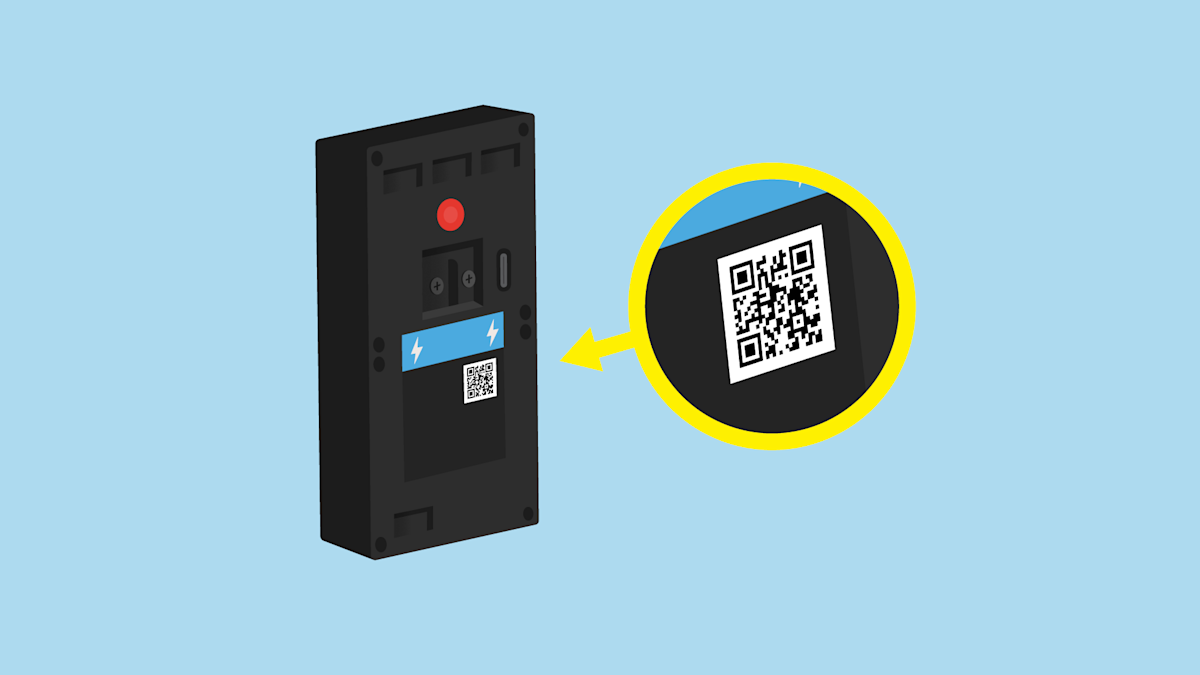
Wil je een bedrade videodeurbel instellen? Je moet eerst de deurbel fysiek installeren voordat je deze instelt in de Ring-app. Volg de instructies in de app, de gebruiksaanwijzing of zie de installatiegids van Ring voor meer hulp.
De QR-code scannen
Open de Ring-app en ga naar hoofddashboard.
Tik op Een apparaat instellen onderaan in het scherm.
- SelecteerDeurbellen.
- Kun je de QR-code niet vinden? Tik op het Help-pictogram (?) en selecteer het apparaatmodel voor hulp bij het vinden van de QR-code.
- Zoek de QR-code op de achterkant van het apparaat of onder het verwijderbare front.
- Tik opIk ben klaar om te scannenen scan de QR-code met je mobiele apparaat. Als de scan klaar is, verschijnt een groen vierkant.
- Als je de QR-code niet kunt scannen, tik je op Overige opties en probeer je de streepjescode te scannen of voer je de QR-pincode handmatig in.
Je videodeurbel installeren
Volg de stapsgewijze tutorial in de Ring-app om de Ring-deurbel te installeren.
Je locatie toevoegen en een naam kiezen
- Kies als daarom wordt gevraagd of je Locatieservices wilt toestaan om je adres in te voeren.
- Voer je adresgegevens in en bevestig deze of selecteer een eerder ingevoerd adres.
- Selecteer een standaardnaam voor de deurbel of tik opAangepastom er een te maken.
Verbinding maken met wifi
- Pak nu je wifiwachtwoord, dit heb je nodig voor de installatie.
- Druk op de installatieknop op het apparaat. Het lampje op de deurbel begint te draaien.
- Voor Ring Video Doorbell (1ste en 2de generatie):de knop zit aan de achterkant van het apparaat.
- Voor alle andere videodeurbellen:de knop zit aan de voorkant van het apparaat.
- Tik op de knop 'Het witte licht draait' en maak verbinding met het Ring-netwerk.
- iOS: tik op Verbinden als de Ring-app vraagt verbinding te maken met het wifinetwerk van Ring.
- Android: het apparaat zou automatisch verbinding moeten maken met het wifinetwerk van Ring.
- Als je verbinding hebt met het netwerk van je Ring-apparaat, selecteer je je wifinetwerk.
- Voer je wifiwachtwoord in.
- Indien nodig wordt het Ring-apparaat bijgewerkt naar de nieuwste compatibele software. Dit kan enkele minuten duren. Gebruik de deurbel niet, hierdoor vertraag je mogelijk de update.
Installatie voltooien en aanpassing
Terwijl het apparaat wordt bijgewerkt, kun je doorgaan met het aanpassen van de instellingen van je apparaat in de Ring-app.
Problemen tijdens installatie van de videodeurbel oplossen
Mijn deurbel maakt geen verbinding met mijn wifinetwerk.
- Controleer of je het juiste wifiwachtwoord invoert.
- Zorg ervoor dat het Ring-apparaat zich niet te ver van de wifirouter bevindt.
- Controleer of er geen grote apparaten of dikke muren tussen je wifirouter en je Ring-apparaat staan (dit kan leiden tot een slechtere verbinding tussen de twee apparaten).
- Aan het lichtpatroon van de deurbel kun je zien wat het probleem is. Let op dit lichtpatroon envoor meer informatie.
Ik zie mijn wifinetwerk niet in de lijst.
- Zorg ervoor dat er een beschikbaar 2,4 GHz-wifinetwerk is. Alle Ring-videodeurbellen kunnen verbinding maken met een 2,4GHz-wifinetwerk. Sommige apparaten kunnen verbinding maken met zowel 2,4 als 5 GHz (dual-band).
- Reset de videodeurbel om te proberen het probleem op te lossen. Houd hiervoor de installatieknop 10 seconden ingedrukt. Wacht 1 minuut totdat de deurbel is opgestart.
Mijn videodeurbel gaat niet naar de configuratiemodus.
- Als je een videodeurbel op batterijen gebruikt, zorg er dan voor dat de batterij volledig is opgeladen.
- Reset de videodeurbel om te proberen het probleem op te lossen. Houd hiervoor de installatieknop 10 seconden ingedrukt. Wacht 1 minuut totdat de deurbel is opgestart.
Als je nog steeds problemen hebt met de installatie, kun je contact opnemen met onze klantenservice.
